Windows 10'da League of Legends Siyah Ekranını Düzeltin
Yayınlanan: 2021-10-21
League of Legends veya LoL olarak bilinen League of Legends, 2009'da piyasaya sürülmesinden bu yana büyük bir popülerliğe ulaştı. Oyun, bir takım rakibini yendiğinde ve Nexus'u yok ettiğinde sona erer. Hem Microsoft Windows hem de macOS'ta desteklenir. Ancak bazen oyuna giriş yapmaya çalıştığınızda League of Legends siyah ekran sorunu ile karşılaşıyorsunuz. Ancak, diğerleri şampiyon seçiminden sonra bundan şikayet etti. Windows 10'da League of Legends siyah ekran sorununu düzeltmek için okumaya devam edin.

İçindekiler
- Windows 10 PC'de League of Legends Siyah Ekranı Nasıl Onarılır
- LoL Siyah Ekranını Düzeltmek için Ön Kontroller
- Yöntem 1: LoL'yi Yönetici Olarak Çalıştırın
- Yöntem 2: Görüntü Sürücülerini Güncelleyin
- Yöntem 3: Görüntü Sürücülerini Yeniden Yükleyin
- Yöntem 4: Ekran Ölçeklendirmeyi ve Tam Ekran Optimizasyonlarını Devre Dışı Bırak
- Yöntem 5: Oyun Modunu Etkinleştir
- Yöntem 6: Windows'u Güncelleyin
- Yöntem 7: Üçüncü Taraf Antivirüs Müdahalesini Çözün
- Yöntem 8: League of Legends'ı Yeniden Yükleyin
- Yöntem 9: Bilgisayarın Temiz Önyüklenmesini Gerçekleştirin
Windows 10 PC'de League of Legends Siyah Ekranı Nasıl Onarılır
Bazen oyuna giriş yaparken siyah bir ekran çıkıyor. Oyunun sadece üst ve alt çubuklarını göreceksiniz ancak orta alan tamamen boş. Bu soruna neden olan nedenler burada listelenmiştir:
- Alt + Sekme Tuşları - Birçok kullanıcı, LOL'de oturum açarken ekranları değiştirmek için Alt ve Sekme tuşlarına birlikte basarsanız, söz konusu sorunun ortaya çıktığını bildirdi.
- Şampiyon Seçimi – Çoğu zaman, League of Legends siyah ekran Windows 10 sorunu, bir şampiyon seçtikten sonra ortaya çıkıyor.
- Tam Ekran Modu – Oyunu tam ekran modunda oynadığınızda oyunun ekran boyutundan dolayı bu hatayla karşılaşabilirsiniz.
- Oyun Çözünürlüğü - Oyunun çözünürlüğü, masaüstü ekranınızın çözünürlüğünden büyükse, söz konusu hatayla karşılaşırsınız.
- Üçüncü Taraf Antivirüs Girişimi – Bu, bir ağ geçidi bağlantısı kurarken LoL siyah ekran sorununa neden olabilir.
- Eski Windows ve Sürücüler – Sisteminiz ve sürücüleriniz güncel değilse, oyununuz sık sık aksaklıklar ve hatalarla karşılaşabilir.
- Bozuk Oyun Dosyaları – Birçok oyuncu, bozuk veya hasarlı oyun dosyalarına sahip olduklarında sorunlarla karşılaşır. Oyunu yeniden yüklemek yardımcı olacaktır.
League of Legends siyah ekran sorununu çözmek için bir yöntem listesi derlendi ve buna göre düzenlendi. Bu nedenle, Windows 10 PC'niz için bir çözüm bulana kadar bunları uygulayın.
LoL Siyah Ekranını Düzeltmek için Ön Kontroller
Sorun gidermeye başlamadan önce,
- Sabit internet bağlantısı sağlayın . Gerekirse, kablosuz ağ yerine bir ethernet bağlantısı kullanın.
- Küçük hatalardan kurtulmak için bilgisayarınızı yeniden başlatın .
- Ek olarak, gerekirse yönlendiricinizi yeniden başlatın veya sıfırlayın .
- Oyunun düzgün çalışması için minimum sistem gereksinimlerini kontrol edin.
- Yönetici olarak giriş yapın ve ardından oyunu çalıştırın. Bu işe yararsa, oyunun her başlattığınızda yönetici ayrıcalıklarıyla çalıştığından emin olmak için Yöntem 1'i izleyin.
Yöntem 1: LoL'yi Yönetici Olarak Çalıştırın
Oyundaki tüm dosyalara ve hizmetlere erişmek için yönetici ayrıcalıklarına ihtiyacınız var. Aksi takdirde, League of Legends siyah ekran sorunuyla karşılaşabilirsiniz. Oyunu yönetici ayrıcalıklarıyla çalışacak şekilde ayarlamak için aşağıdaki adımları izleyin:
1. League of Legends L auncher'a sağ tıklayın.
2. Şimdi, gösterildiği gibi Özellikler seçeneğini seçin.
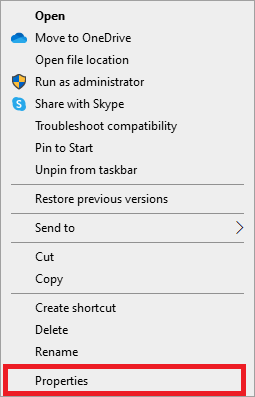
3. Özellikler penceresinde, Uyumluluk sekmesine geçin.
4. Burada, Bu programı yönetici olarak çalıştır kutusunu işaretleyin.
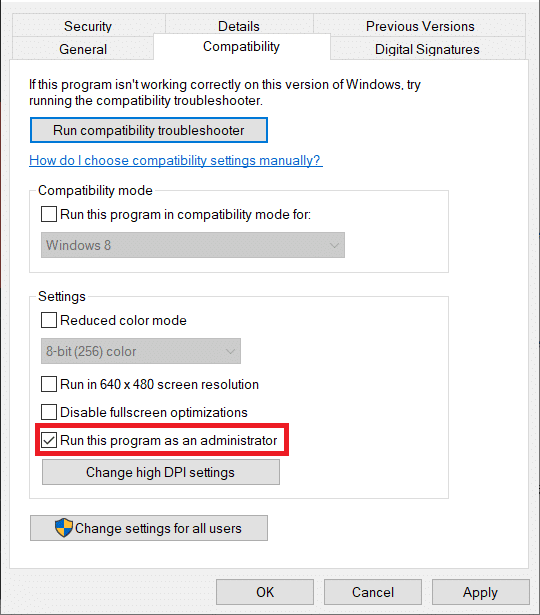
5. Son olarak, değişiklikleri kaydetmek için Uygula > Tamam'a tıklayın.
Şimdi, sorunun çözülüp çözülmediğini görmek için oyunu yeniden başlatın.
Yöntem 2: Görüntü Sürücülerini Güncelleyin
Windows 10 masaüstü/dizüstü bilgisayarınızda League of Legends siyah ekran sorununu aşağıdaki gibi düzeltmek için grafik sürücülerini en son sürüme güncelleyin:
1. Windows tuşuna basın, Aygıt Yöneticisi yazın ve başlatmak için Enter'a basın.
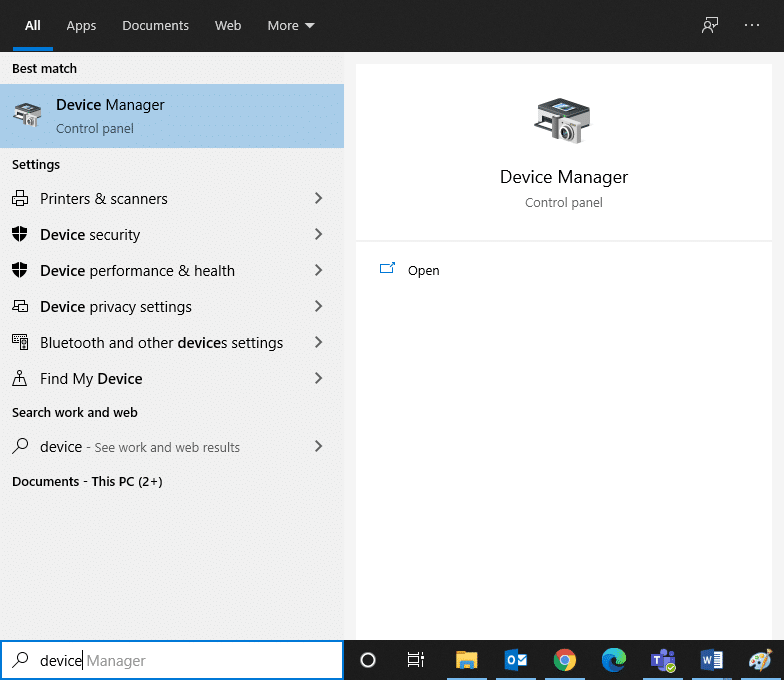
2. Genişletmek için Görüntü bağdaştırıcılarına çift tıklayın.
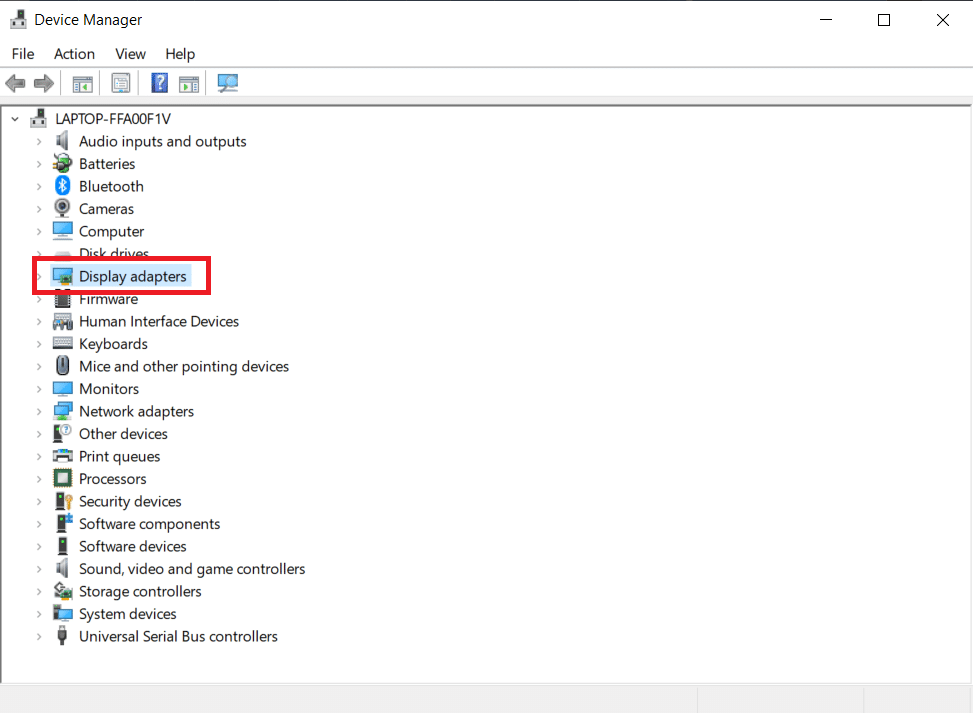
3. Şimdi, ekran kartı sürücüsüne sağ tıklayın (örn. NVIDIA GeForce 940MX ) ve aşağıda gösterildiği gibi Sürücüyü güncelle öğesini seçin.
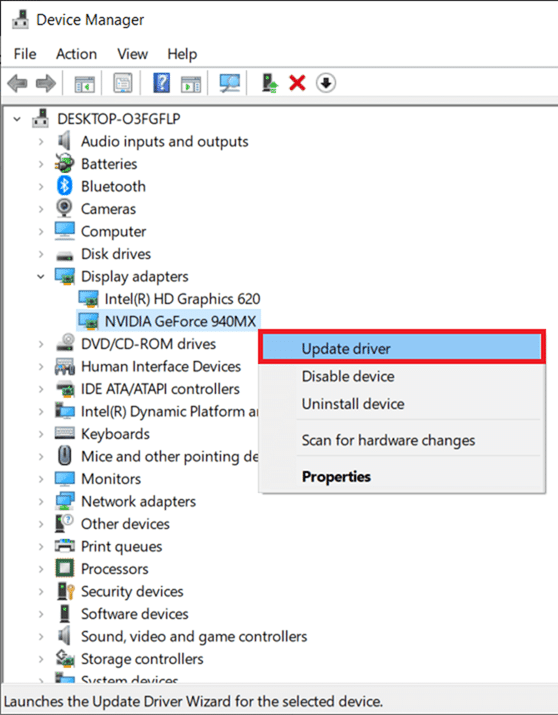
4. Ardından, en son sürücüyü yüklemek için Sürücüleri otomatik olarak ara'ya tıklayın.
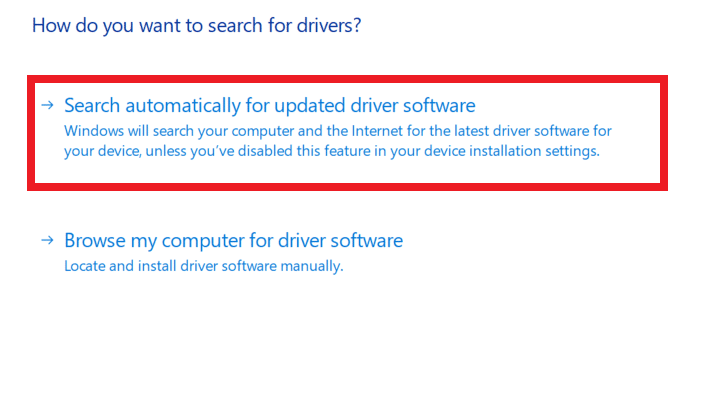
5. Güncellemeden sonra PC'nizi yeniden başlatın ve oyunu oynayın.
Ayrıca Okuyun: Grafik Kartınızın Öldüğü Nasıl Anlaşılır
Yöntem 3: Görüntü Sürücülerini Yeniden Yükleyin
Sürücüleri güncellemek League of Legends siyah ekran sorununu çözmezse, bunun yerine ekran sürücülerini yeniden yükleyebilirsiniz.
1. Yöntem 2'deki adımları kullanarak Aygıt Yöneticisi > Görüntü bağdaştırıcıları'na gidin.
2. Ekran sürücüsüne (örn. NVIDIA GeForce 940MX ) sağ tıklayın ve Cihazı kaldır öğesini seçin.
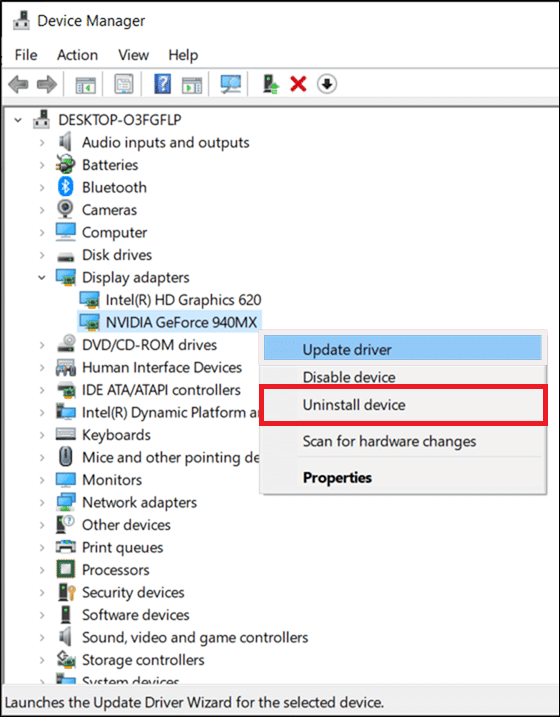
3. Bir sonraki ekranda, Bu aygıt için sürücü yazılımını sil başlıklı kutuyu işaretleyin ve Kaldır'a tıklayın.
4. Sürücüyü kaldırdıktan sonra, ilgili sürücünün en son sürümünü üreticinin web sitesinden indirin. Örneğin: AMD, NVIDIA veya Intel.
5. İndirdikten sonra, indirilen dosyaya çift tıklayın ve yüklemek için verilen talimatları izleyin.
6. Yüklemeden sonra Windows PC'nizi yeniden başlatın ve oyunu başlatın. Şimdi, sisteminizdeki League of Legends siyah ekran sorununu düzeltip düzeltmediğinizi kontrol edin.
Yöntem 4: Ekran Ölçeklendirmeyi ve Tam Ekran Optimizasyonlarını Devre Dışı Bırak
Ekran Ölçekleme özelliği, oyununuzun metnini, simgelerin boyutunu ve gezinme öğelerini değiştirmenize olanak tanır. Genellikle, bu özellik oyununuzu etkileyebilir ve League of Legends siyah ekran sorununa neden olabilir. LOL için Ekran Ölçeklemeyi devre dışı bırakmak için verilen adımları izleyin”
1. League of Legends Başlatıcı'ya gidin ve üzerine sağ tıklayın.
2. Gösterildiği gibi Özellikler seçeneğini seçin.
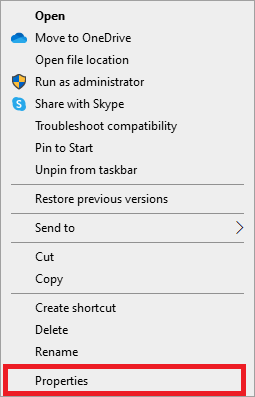
3. Uyumluluk sekmesine geçin. Burada, yanındaki kutuyu işaretleyerek tam ekran optimizasyonlarını devre dışı bırakın .
4. Ardından, aşağıda gösterildiği gibi Yüksek DPI ayarlarını değiştir seçeneğine tıklayın.
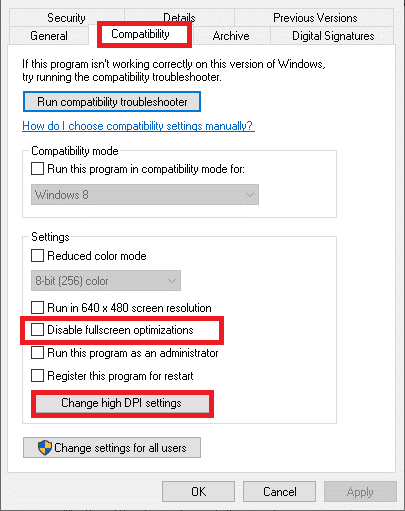

5. Yüksek DPI ölçekleme davranışını geçersiz kıl işaretli kutuyu işaretleyin ve Tamam'a tıklayın.
6. League of Legends Özellikler penceresindeki Uyumluluk sekmesine dönün ve şunlardan emin olun:
- Bu programı aşağıdakiler için uyumluluk modunda çalıştırın: seçeneği işaretli değil.
- Bu programı yönetici olarak çalıştır seçeneği işaretlidir.
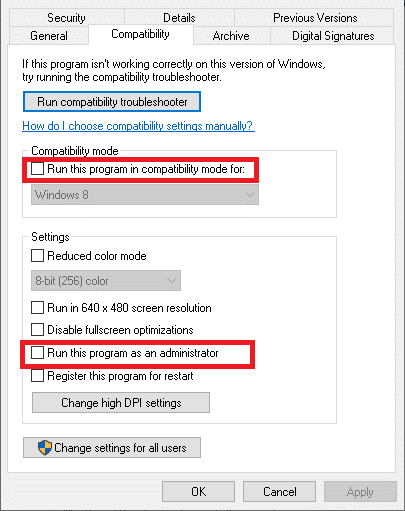
7. Son olarak, bu değişiklikleri kaydetmek için Uygula > Tamam'a tıklayın.
Ayrıca Okuyun: League Of Legends İstemcisinin Açılmaması Sorunları Nasıl Onarılır
Yöntem 5: Oyun Modunu Etkinleştir
Yüksek grafikli oyunları tam ekran modunda oynamanın sıklıkla, League of Legends'ta siyah ekran sorunlarına veya kare düşme sorunlarına yol açtığı bildirildi. Bu nedenle, aynı şeyi devre dışı bırakmak yardımcı olmalıdır. Aynısını yapmak için Steam oyunlarını Pencereli modda nasıl açacağınızla ilgili kılavuzumuzu okuyun.
Bunun yerine, Windows güncellemeleri, bildirimler vb. gibi arka plan işlemleri durdurulduğundan hatasız oyunun keyfini çıkarmak için Windows 10'da Oyun Modu'nu etkinleştirin. Oyun Modu'nu nasıl açacağınız aşağıda açıklanmıştır:
1. Windows arama çubuğuna Oyun modu yazın.
2. Ardından, gösterildiği gibi Oyun Modu ayarlarına tıklayın.
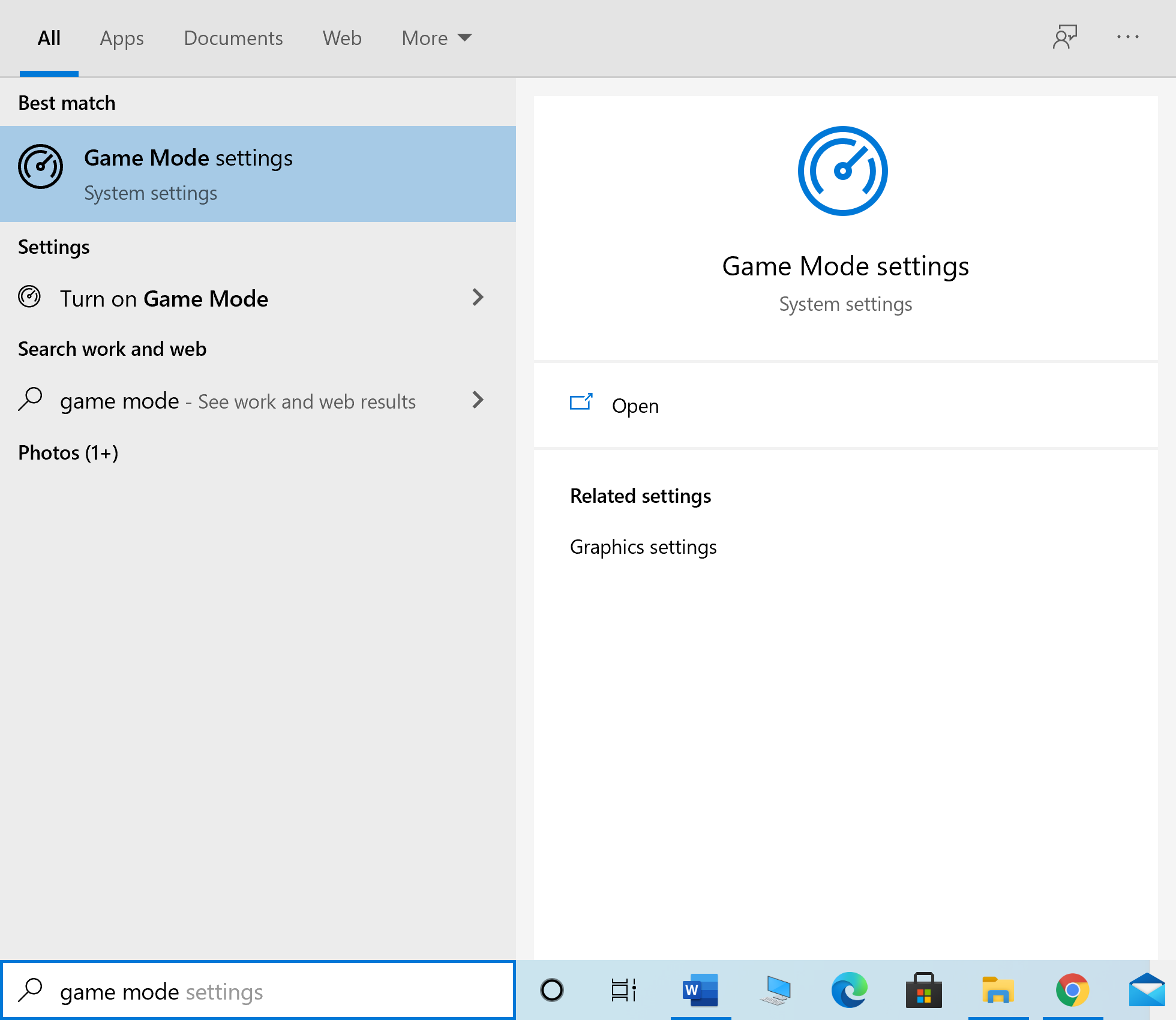
3. Burada, aşağıda gösterildiği gibi Oyun Modu'nu etkinleştirmek için anahtarı Açık konuma getirin.
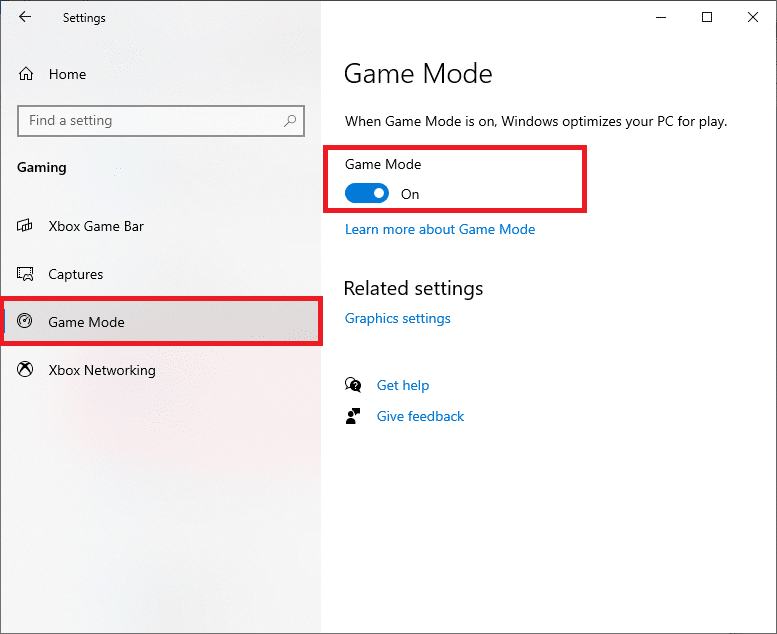
Yöntem 6: Windows'u Güncelleyin
Windows'unuz güncel değilse, sistem dosyaları veya sürücüleri, League of Legends siyah ekran Windows 10 sorununa yol açan oyunla uyumlu olmayacaktır. Bilgisayarınızdaki Windows işletim sistemini güncellemek için aşağıda belirtilen adımları izleyin:
1. Sisteminizde Ayarlar'ı açmak için Windows + I tuşlarına birlikte basın.
2. Şimdi, gösterildiği gibi Güncelleme ve Güvenlik öğesini seçin.
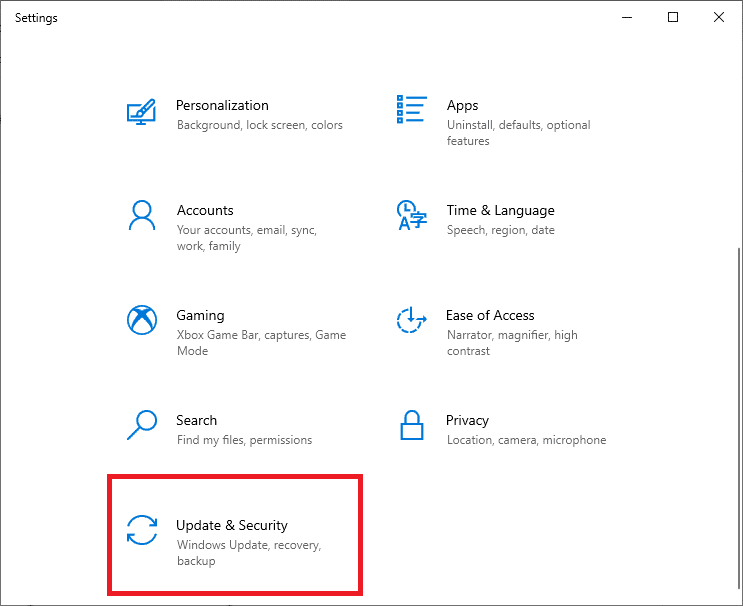
3. Şimdi, sağ panelden Güncellemeleri Kontrol Et'e tıklayın.
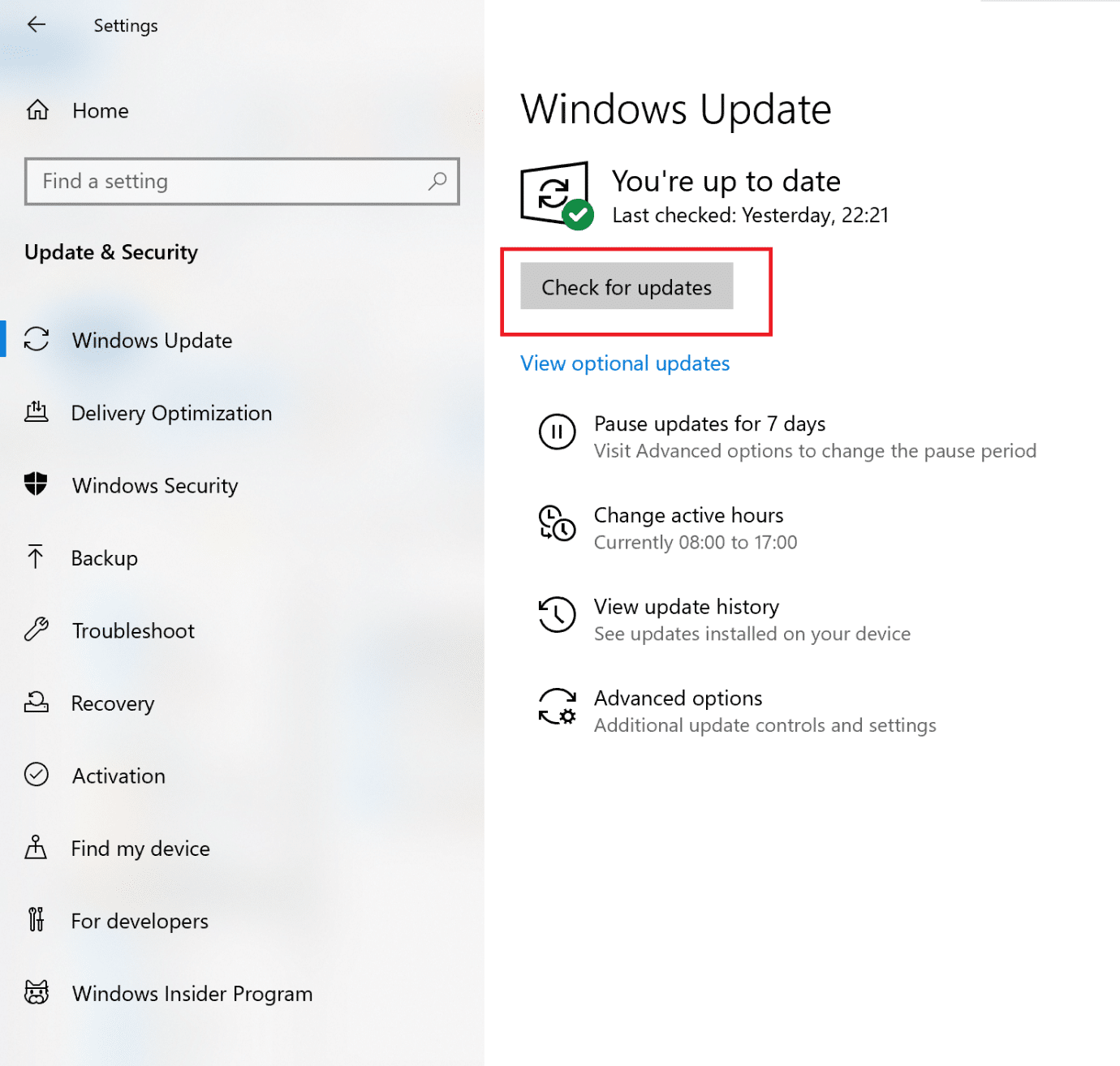
4A. En son güncellemeleri indirmek ve yüklemek için Şimdi yükle'ye tıklayın.
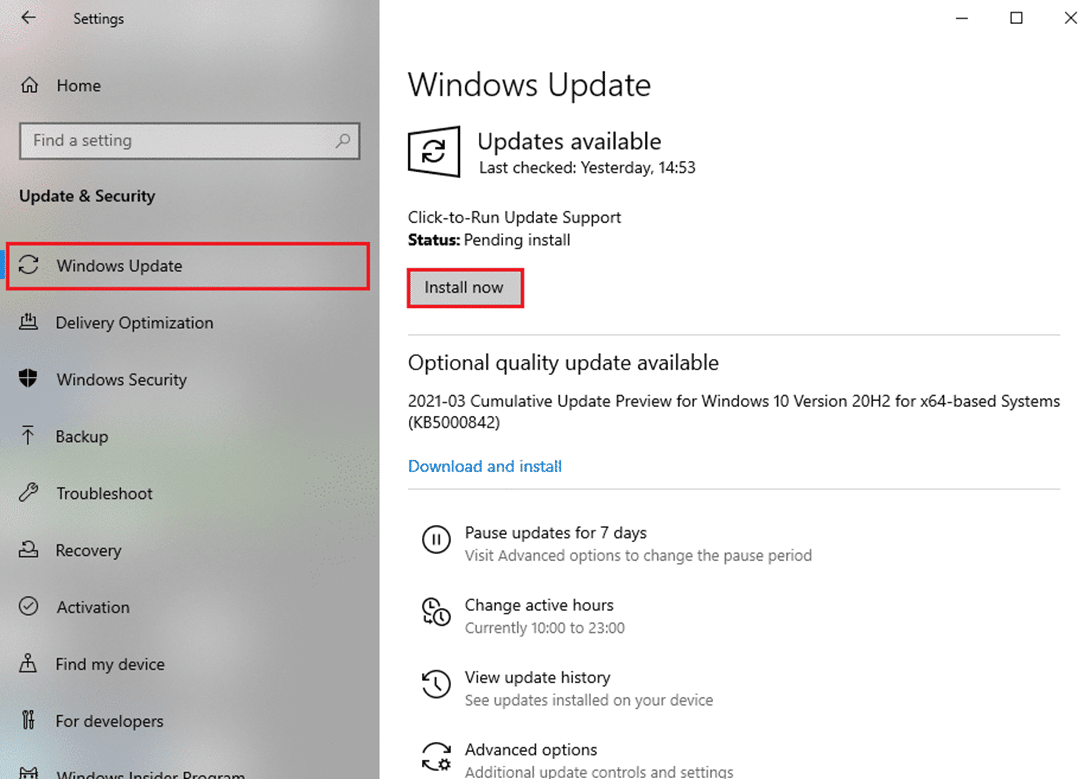
4B. Sisteminiz zaten güncellenmişse, Güncelsiniz mesajını gösterecektir.
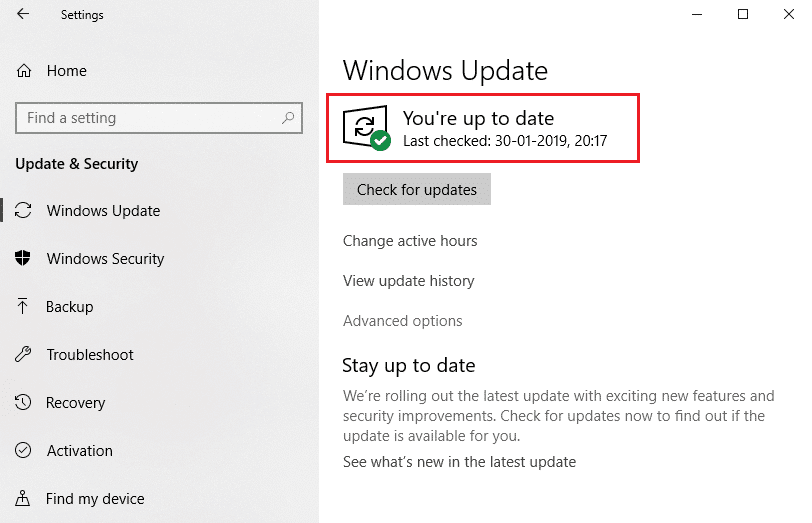
5. Bilgisayarınızı yeniden başlatın ve sorunun çözüldüğünü onaylayın.
Ayrıca Okuyun: League of Legends Çerçeve Düşüşlerini Düzeltin
Yöntem 7: Üçüncü Taraf Antivirüs Müdahalesini Çözün
Bazı durumlarda, güvenilen programların başlatılması üçüncü taraf virüsten koruma yazılımı tarafından yanlışlıkla engellenir. Oyununuzun sunucuyla bağlantı kurmasına izin vermeyebilir ve League of Legends siyah ekran sorununa neden olabilir. Bu sorunu çözmek için sisteminizde bulunan antivirüs korumasını geçici olarak devre dışı bırakabilirsiniz.
Not: Örnek olarak Avast Antivirus için bu adımları gösterdik.
1. Görev Çubuğundaki Antivirüs simgesine gidin ve sağ tıklayın.
Not: Burada örnek olarak Avast Antivirus adımlarını gösterdik.
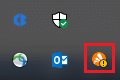
2. Şimdi, Avast kalkanları kontrol seçeneğini seçin.
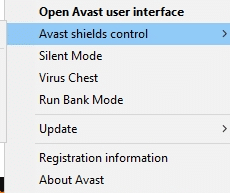
3. Burada size uygun olan seçeneği seçin :
- 10 dakika devre dışı bırak
- 1 saat devre dışı bırak
- Bilgisayar yeniden başlatılana kadar devre dışı bırak
- Kalıcı olarak devre dışı bırak
Ayrıca Okuyun: Avast Blocking League of Legends'ı (LOL) Düzeltin
Yöntem 8: League of Legends'ı Yeniden Yükleyin
LoL ile ilgili sorun bu şekilde çözülemezse, en iyi seçenek oyunu kaldırıp tekrar yüklemektir. Tekrar indirirken oyunun en son sürümünü yüklediğinizden emin olun. İşte aynısını uygulamak için adımlar:
1. Windows tuşuna basın, apps yazın ve Uygulamalar ve özellikler penceresini başlatmak için Enter'a basın.
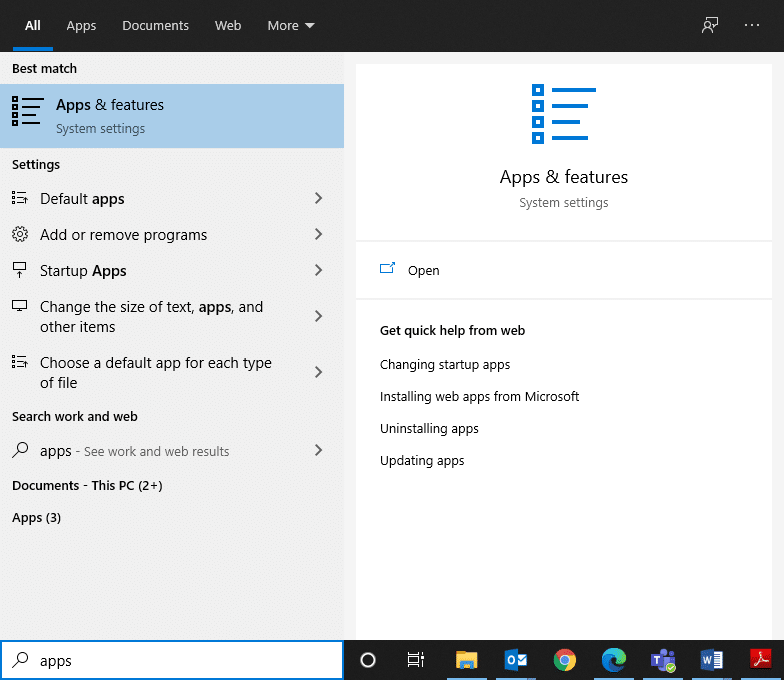
2. Aşağıda vurgulanan bu liste alanında arama yaparak League of Legends'ı arayın.
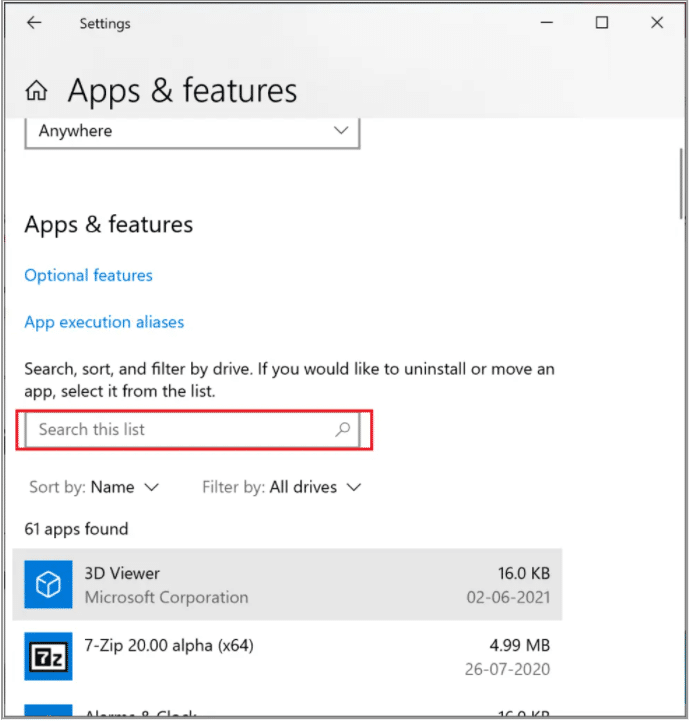
3. Arama sonucundan League of Legends'a tıklayın ve Kaldır'a tıklayın.
4. Oyunu kaldırdıktan sonra, AppData Roaming klasörünü açmak için %appdata% öğesini arayın.
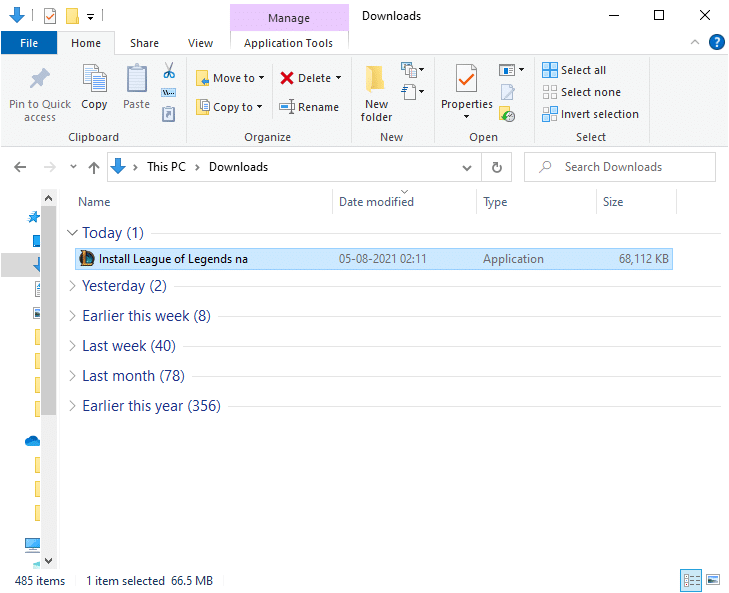
5. League of Legends klasörüne sağ tıklayın ve Silin .
6. Yine, AppData Local klasörünü açmak için %LocalAppData%'yı aramak için Windows tuşuna basın.
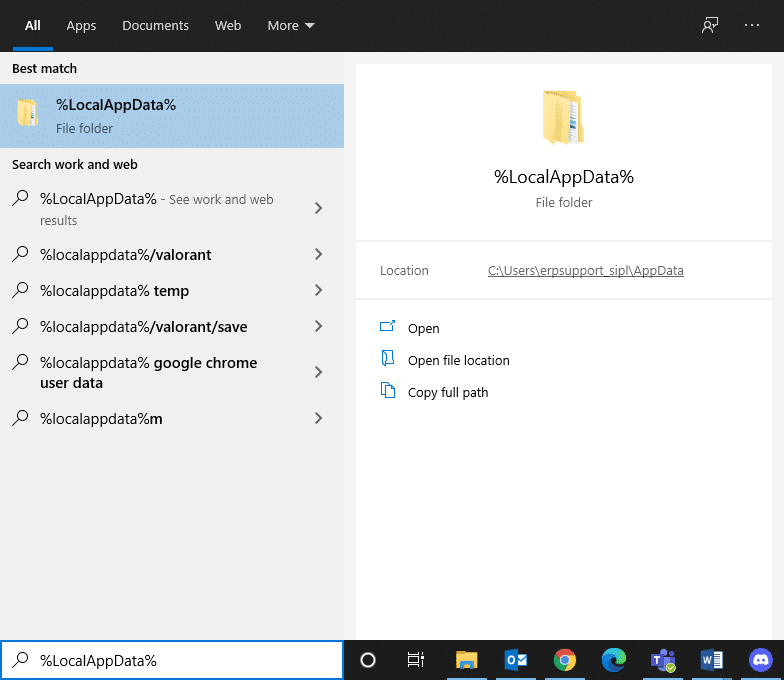
7. League of Legends klasörüne ilerleyin ve daha önce olduğu gibi silin .
Artık League of Legends ve dosyalarını sisteminizden başarıyla sildiniz.
8. Bir web tarayıcısı açın ve buradan League of Legends'ı indirin.
9. İndirdikten sonra kurulum dosyasını aşağıda gösterildiği gibi açın.
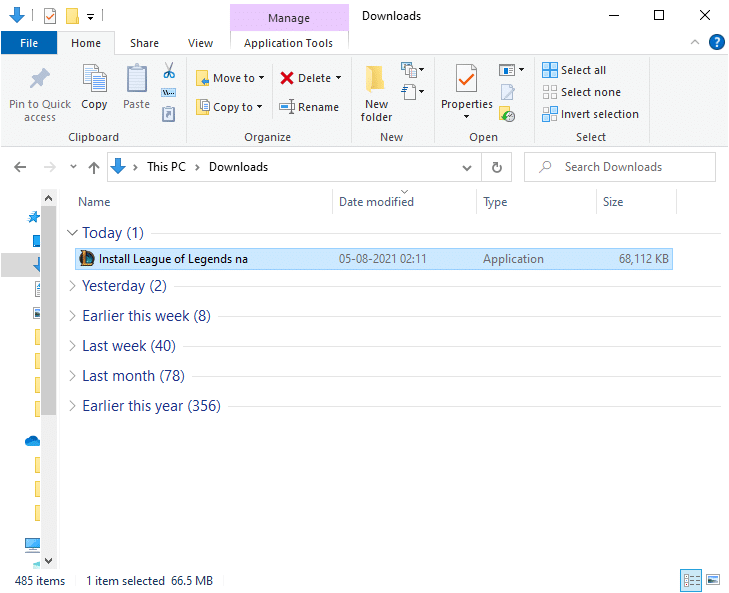
10. Şimdi, yükleme işlemini başlatmak için Yükle seçeneğine tıklayın.
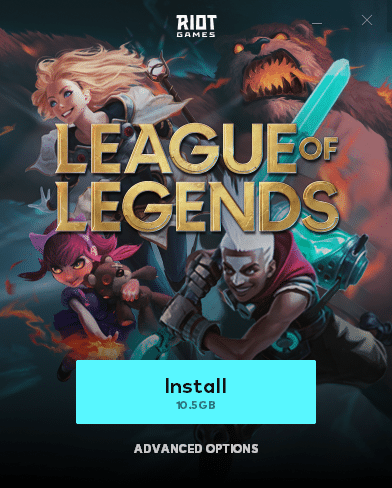
11. Kurulum işlemini tamamlamak için ekrandaki talimatları izleyin.
Yöntem 9: Bilgisayarın Temiz Önyüklenmesini Gerçekleştirin
Şampiyon seçiminden sonra League of Legends siyah ekranıyla ilgili sorunlar, kılavuzumuzda açıklandığı gibi Windows 10 sisteminizdeki tüm temel hizmetlerin ve dosyaların temiz bir şekilde başlatılmasıyla giderilebilir: Windows 10'da Temiz önyükleme gerçekleştirin.
Tavsiye edilen:
- Windows 10'da Spotify'ın Açılmamasını Düzeltin
- Discord Nasıl Güncellenir
- Steam İstemcisini Onarmanın 5 Yolu
- Overwatch FPS Düşme Sorununu Düzeltin
Bu kılavuzun yardımcı olduğunu ve cihazınızdaki League of Legends siyah ekran sorununu çözebileceğinizi umuyoruz. Hangi yöntemin sizin için en iyi sonucu verdiğini bize bildirin. Ayrıca, bu makaleyle ilgili herhangi bir sorunuz / öneriniz varsa, bunları yorumlar bölümüne bırakmaktan çekinmeyin.
